-
keyboard_arrow_right keyboard_arrow_down
-
keyboard_arrow_right keyboard_arrow_down
-
keyboard_arrow_right keyboard_arrow_down
-
keyboard_arrow_right keyboard_arrow_down
-
keyboard_arrow_right keyboard_arrow_down
-
keyboard_arrow_right keyboard_arrow_down
-
keyboard_arrow_right keyboard_arrow_down
-
keyboard_arrow_right keyboard_arrow_down
-
keyboard_arrow_right keyboard_arrow_down
-
-
keyboard_arrow_right keyboard_arrow_down
-
keyboard_arrow_right keyboard_arrow_down
-
keyboard_arrow_right keyboard_arrow_down
-
keyboard_arrow_right keyboard_arrow_down
-
keyboard_arrow_right keyboard_arrow_down
-
keyboard_arrow_right keyboard_arrow_down
-
keyboard_arrow_right keyboard_arrow_down
-
-
keyboard_arrow_right keyboard_arrow_down
-
keyboard_arrow_right keyboard_arrow_down
-
keyboard_arrow_right keyboard_arrow_down
-
-
keyboard_arrow_right keyboard_arrow_down
-
keyboard_arrow_right keyboard_arrow_down
-
keyboard_arrow_right keyboard_arrow_down
-
keyboard_arrow_right keyboard_arrow_down
-
keyboard_arrow_right keyboard_arrow_down
-
keyboard_arrow_right keyboard_arrow_down
-
keyboard_arrow_right keyboard_arrow_down
-
keyboard_arrow_right keyboard_arrow_down
-
keyboard_arrow_right keyboard_arrow_down
-
-
keyboard_arrow_right keyboard_arrow_down
-
keyboard_arrow_right keyboard_arrow_down
-
keyboard_arrow_right keyboard_arrow_down
-
keyboard_arrow_right keyboard_arrow_down
-
keyboard_arrow_right keyboard_arrow_down
-
keyboard_arrow_right keyboard_arrow_down
-
keyboard_arrow_right keyboard_arrow_down
-
keyboard_arrow_right keyboard_arrow_down
-
keyboard_arrow_right keyboard_arrow_down
-
keyboard_arrow_right keyboard_arrow_down
-
keyboard_arrow_right keyboard_arrow_down
-
keyboard_arrow_right keyboard_arrow_down
-
-
keyboard_arrow_right keyboard_arrow_down
-
keyboard_arrow_right keyboard_arrow_down
-
-
keyboard_arrow_right keyboard_arrow_down
-
keyboard_arrow_right keyboard_arrow_down
-
keyboard_arrow_right keyboard_arrow_down
-
-
keyboard_arrow_right keyboard_arrow_down
-
keyboard_arrow_right keyboard_arrow_down
-
keyboard_arrow_right keyboard_arrow_down
-
-
keyboard_arrow_right keyboard_arrow_down
-
keyboard_arrow_right keyboard_arrow_down
-
keyboard_arrow_right keyboard_arrow_down
-
keyboard_arrow_right keyboard_arrow_down
-
keyboard_arrow_right keyboard_arrow_down
-
keyboard_arrow_right keyboard_arrow_down
-
-
keyboard_arrow_right keyboard_arrow_down
-
keyboard_arrow_right keyboard_arrow_down
-
keyboard_arrow_right keyboard_arrow_down
-
keyboard_arrow_right keyboard_arrow_down
-
keyboard_arrow_right keyboard_arrow_down
-
-
keyboard_arrow_right keyboard_arrow_down
-
keyboard_arrow_right keyboard_arrow_down
-
keyboard_arrow_right keyboard_arrow_down
-
keyboard_arrow_right keyboard_arrow_down
-
keyboard_arrow_right keyboard_arrow_down
- Flowlu
- Flowlu Help Center
- Finance
- Invoices
- How to Accept Online Payments for Invoices
How to Accept Online Payments for Invoices
Issued invoices can be paid by your customers through various popular payment gateways. Integration is set up in a few minutes. It does not require any profound technical knowledge. After a setup, managers will be able to send customers a link to the invoice, which will have buttons for online payment, depending on which payment gateway you connect.
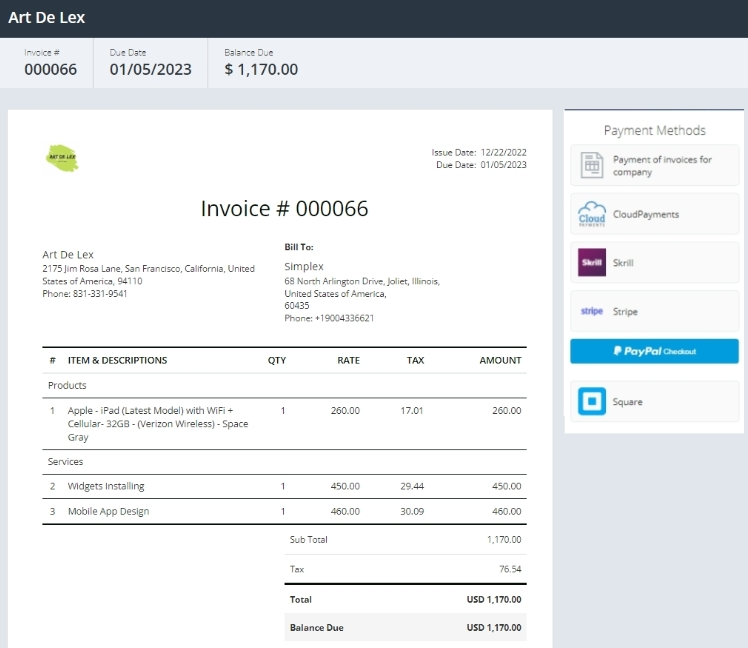
After the payment, the responsible for this invoice employee receives a notification and the invoice status is changed to Paid.
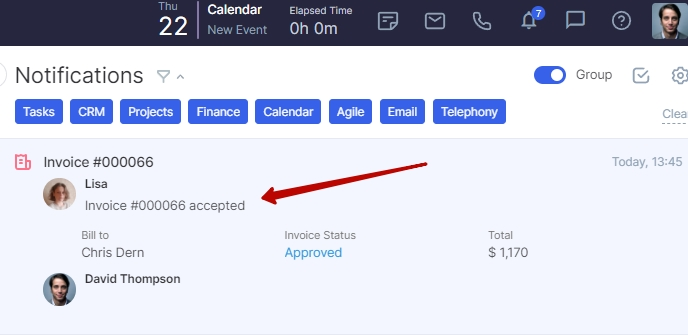
Online payment will be displayed on the invoice page under the Transactions section:
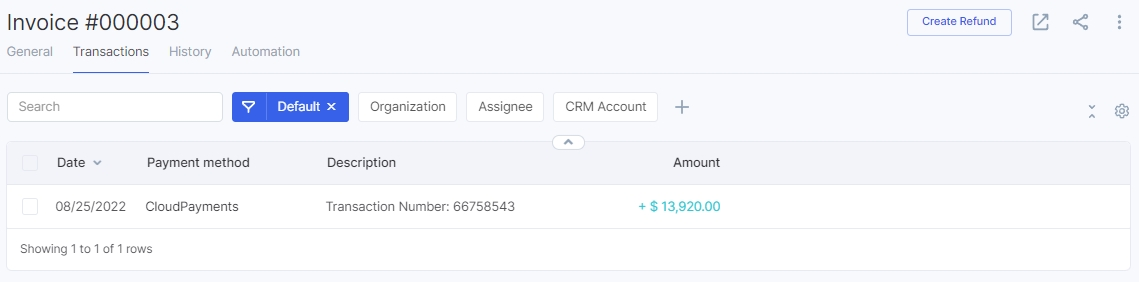
Due to this functionality, your employees will save a significant amount of time and will be able to immediately move the order to work.
Why, if you get paid via online banking, transactions are not automatically recorded in the Finance module?
By and large, it was a detail of the difference between the cash flow and P&L. The financial module in Flowlu records cash flow transactions, while online payments come under P&L.
P&L is your profit for a specific period of time, for example, a month. That’s why some transactions were not created after the payment had been made and users had to create transaction records manually.
You can enable the option to use bank accounts for recording the cash flow in the Finance module for PayPal, Stripe, Square, Skrill, and WayForPay. To record the cash flow, you can choose any bank account and currency linked to your organization or create a new bank account and set up a new organization and currency.
How to Record the Cash Flow
The financial module in Flowlu records cash flow transactions, while online payments come under P&L. P&L is your profit for a specific period of time, for example, a month. To keep records of online payments in Flowlu, you can enable the option in Portal Settings → Payment Methods & Templates.
This option is available for the following payment services: PayPal, Stripe, Square, Skrill, and WayForPay.
Click the Create button in Portal Settings → Payment Methods & Templates.
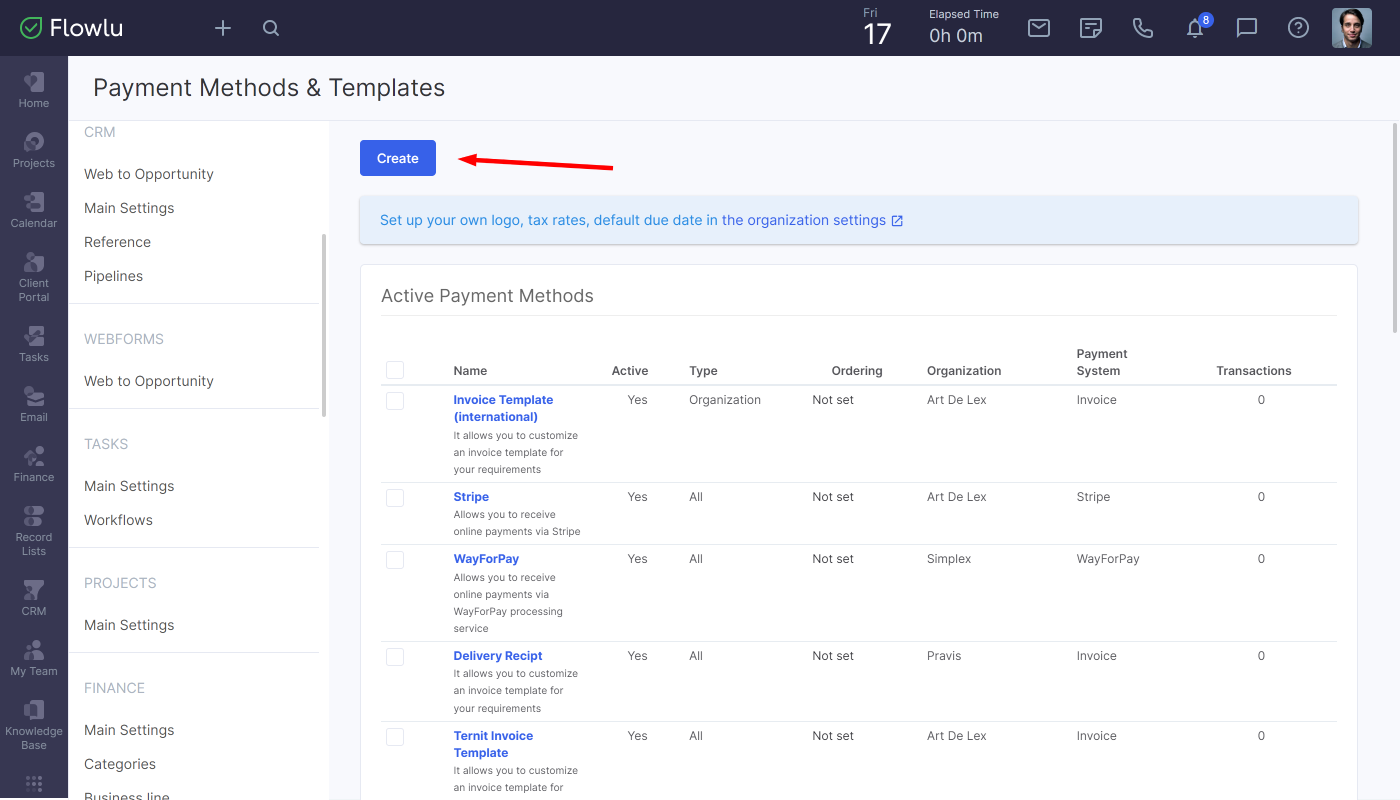
To record transactions received via payment systems in the Financial module, enable the "Use bank accounts to record the cash flow" option.
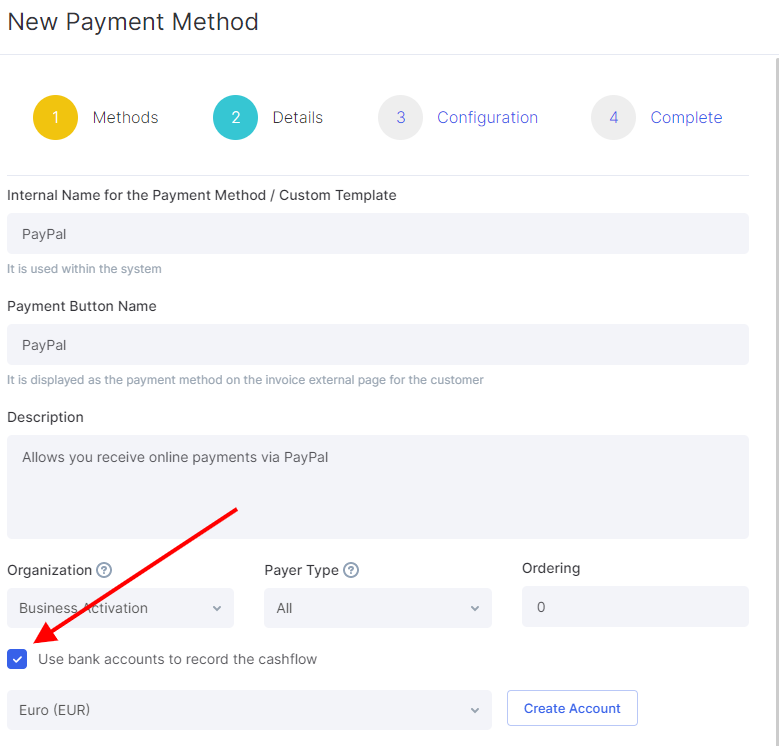
You can create a new bank account to record the cash flow and set up the organization and currency. To do that, click the "Create Account" button.
After that, you will be receiving all transactions in the Finance → Money.
In this section, you will find detailed instructions on how to connect the payment gateways.



